След пускането на iCloud услугата все повече потребители се чудят, а и все повече питат, как е по-добре да се прави BackUp на устройството, което имат. През iTunes (на компютъра) или през iCloud (сиреч, на облака).
Разбира се отговорът на този въпрос е строго индивидуален. Ето защо в тази статия ще ви представим и двата начина. Нека да започнем с iCloud.
iCloud
Архивирането на информацията през iCloud е за тези потребители, които искат бърз и надежден начин за запазване на информацията си безжично и автоматично.
iCloud Backup:
Ако използвате iCloud се уверете, че опцията за автоматичен бекъп е пусната. За да направите това, следвайте стъпките
1. Отидете на Settings > iCloud > Storage & Backup.
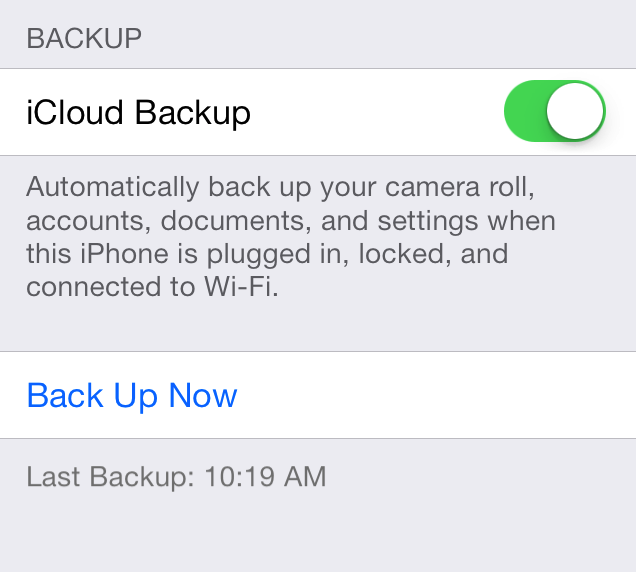
2. Включете опцията iCloud Backup ако е изключена (трябва да е ON)
3. Натиснете Backup Now
Това е ![]() Сега всичко, което от менюто iCloud е маркирано т.е. ON ще се архивира автоматично.
Сега всичко, което от менюто iCloud е маркирано т.е. ON ще се архивира автоматично.
Restore from iCloud:
Ако сте нов потребител и често омазвате устройството си (случава се на всички, разбира се) можете да ползвате следните стъпки, за да върнете телефона си предишно състояние. Първо разбира се трябва през iTunes да направите рестор на устройството.
1. Минавате през първоначалните настройки. Език, регион, безжична мрежа и т.н.
2. Стигкайки до опцията Set up your iPhone, изберете Restore from iCloud Backup
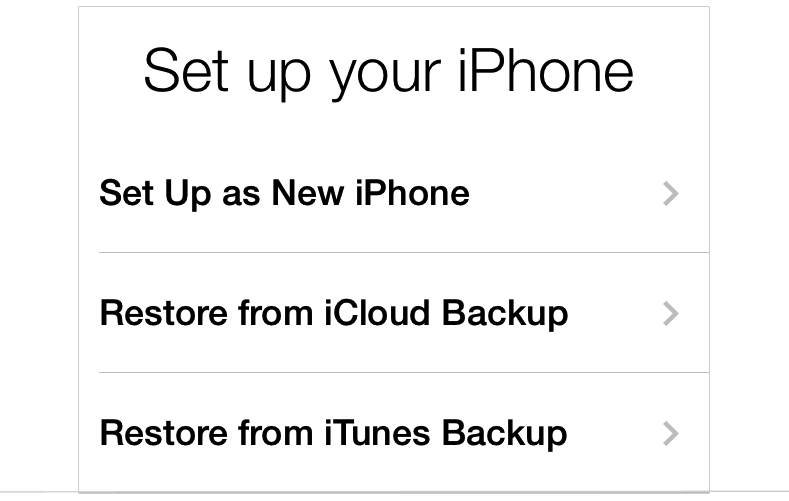
3. Изберете последния бекъп. Ще се ориентирате по дата и час.
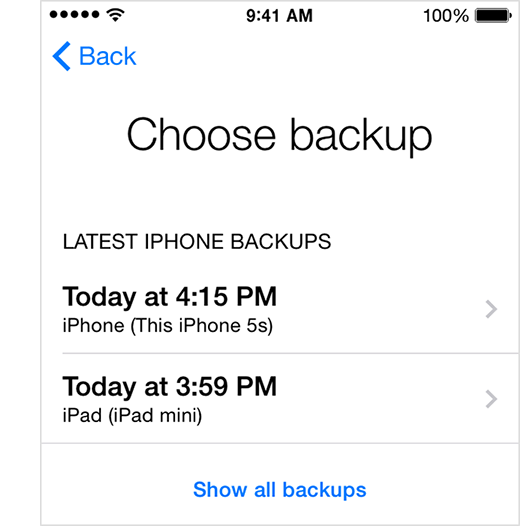
След като процедурата по рестора завърши, устройството ви ще бъде в положението, в което е било след последния бекъп.
iTunes
iTunes също може да бъде изпозван за архивиране и след това връщане на архива на iOS устройства. Това, което трябва да знаете обаче е, че няма вариант да върнете на backup от по-нов iOS на устройство с по-стар. Пример: не можете да върнете бекъп от iOS7 на устройство с iOS6.
iTunes Backup:
1. Уверете се, че компютъра ви е с последната версия на iTunes
2. Включете устойството към компютъра
3. Изберете File > Device > Backup
За да се уверите, че устройството е архивирано правилно отидете на настройките Preferences > Devices и вижте дали има името на устройството + час. Ако виждате това, значи архивирането е минало успешно.
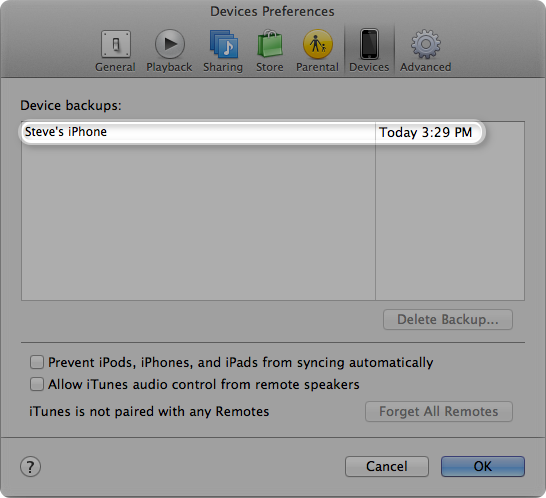
Restore from iTunes backup:
Ако искате да върнете последния бекъп, направете следното:
1. Вържете устройството към компютъра
2. Изберете File > Device > Restore from backup
След като процедурата завърши, устройството ще бъде в положението, в което е било преди последния бекъп.
Това са 2та метода за архивиране и връщане на архива на iOS устройство. Кой метод ще изберете зависи само от вас. И двата са бързи, лесни и надеждни.

